Deze handleiding toont u hoe u uw contactpersonen vanaf u Google-account kunt ophalen als uw laatste telefoon een smartphone was. Als uw laatste telefoon geen smartphone was, kunt u uw contactpersonen van de simkaart kopiëren. Ga naar stap 10 in deze handleiding, als u uw contactpersonen van de simkaart wilt kopiëren.
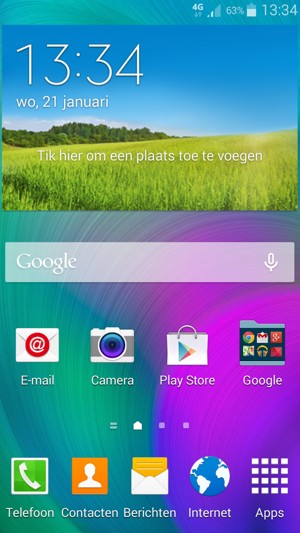
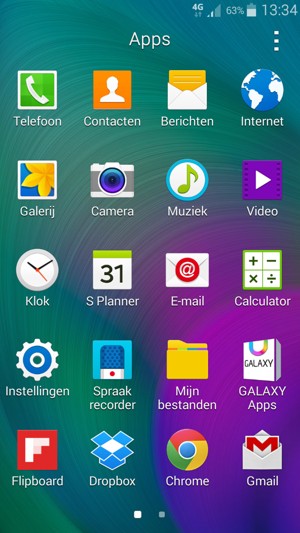






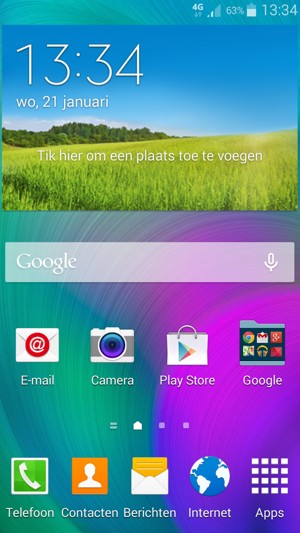








Uw contactpersonen worden opgeslagen naar uw Google-account en naar uw telefoon de volgende keer dat Google gesynchroniseerd wordt.
